
Macのメニューバーの内容
メニューバーはMacの画面の一番上に横方向に表示されます。メニューバーのメニューとアイコンを使って、コマンドを選択したり、タスクを実行したり、状況を確認したりします。
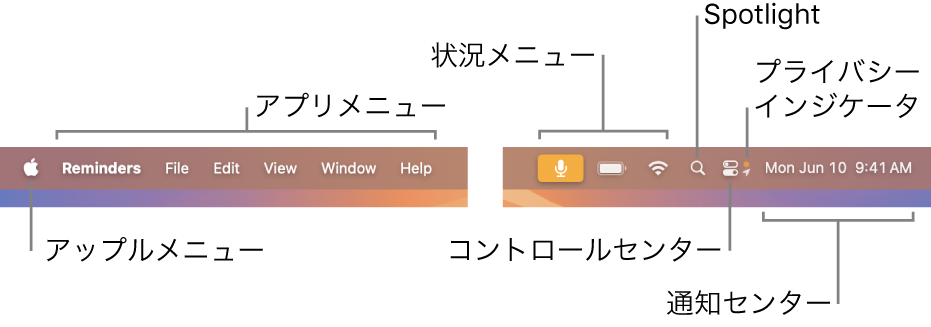
メニューバーを自動的に非表示にするようにオプションを設定すると、ポインタを画面上部に移動したときだけ表示されるようになります。「コントロールセンター」設定を変更するを参照してください。
アップルメニュー
画面の左上隅にあるアップルメニュー 
アプリメニュー
アプリメニューはアップルメニューの横にあります。使用中のアプリ名が太字で表示され、その次にほかのメニューが表示されます。ほとんどの場合、「ファイル」、「編集」、「フォーマット」、「ウインドウ」などの標準的な名前のメニューがあります。すべてのアプリに「ヘルプ」メニューがあり、アプリの使用方法に関する情報を簡単に確認できます。
各メニューには、ほとんどのアプリで利用できるコマンドが含まれています。たとえば、多くの場合「開く」コマンドは「ファイル」メニューにあります。メニューコマンドに表示されるキーボードショートカットで使用されている記号については、メニューに表示される記号を参照してください。
状況メニュー
メニューバーの右端には、通常アイコンで表示される項目があります(状況メニューと呼ばれることもあります)。これらの項目を使って、Macのステータス(バッテリー充電など)を確認したり、機能(キーボードの輝度など)をカスタマイズしたりできます。
その他の詳細やオプションを表示するには、状況メニューのアイコンをクリックします。例えば、メニューバーの ![]() をクリックして、利用可能なネットワークリストを表示したり、Wi-Fiのオン/オフを素早く切り替えたりします。メニューバーに表示する項目を選択することができます。
をクリックして、利用可能なネットワークリストを表示したり、Wi-Fiのオン/オフを素早く切り替えたりします。メニューバーに表示する項目を選択することができます。
状況メニューの配置を変更するには、Commandキーを押したままアイコンをドラッグします。状況メニューを素早く削除するには、Commandキーを押したままアイコンをメニューバーの外にドラッグします。
Spotlight
Spotlightアイコン ![]() がメニューバーに表示されている場合は、このアイコンをクリックしてMac上の項目やWebを検索できます。Spotlightで検索するを参照してください。
がメニューバーに表示されている場合は、このアイコンをクリックしてMac上の項目やWebを検索できます。Spotlightで検索するを参照してください。
コントロールセンター
メニューバーの ![]() をクリックするとコントロールセンターが開きます。ここでは、AirDrop、ステージマネージャ、画面ミラーリング、集中モードなど、よく使う機能にアクセスできます。コントロールセンターを使用するを参照してください。
をクリックするとコントロールセンターが開きます。ここでは、AirDrop、ステージマネージャ、画面ミラーリング、集中モードなど、よく使う機能にアクセスできます。コントロールセンターを使用するを参照してください。
ドットまたは矢印で示されるプライバシーインジケータは、コントロールセンターの右側にあります。メニューバーのコントロールセンターアイコン ![]() の横にあるオレンジ色のドット
の横にあるオレンジ色のドット ![]() は、Macでマイクが使用中であることを示しています。緑色のドット
は、Macでマイクが使用中であることを示しています。緑色のドット ![]() は、カメラが使用中であることを示しています。紫色のドット
は、カメラが使用中であることを示しています。紫色のドット ![]() は、システムオーディオが録音中であることを示しています。矢印
は、システムオーディオが録音中であることを示しています。矢印 ![]() は、位置情報が使用中であることを示しています。一度に表示されるプライバシーインジケータは1つのみです。例えば、マイクとカメラの両方が使用中である場合は、緑色のドットのみが表示されます。コントロールセンターを開くと、ウインドウの上部に、どのアプリでマイク、位置情報、カメラ、またはシステムオーディオを使用中かが表示されるフィールドが含まれることがあります。そのフィールドをクリックして「プライバシー」ウインドウを開き、詳細情報があれば確認することができます(macOS 13.3以降)。
は、位置情報が使用中であることを示しています。一度に表示されるプライバシーインジケータは1つのみです。例えば、マイクとカメラの両方が使用中である場合は、緑色のドットのみが表示されます。コントロールセンターを開くと、ウインドウの上部に、どのアプリでマイク、位置情報、カメラ、またはシステムオーディオを使用中かが表示されるフィールドが含まれることがあります。そのフィールドをクリックして「プライバシー」ウインドウを開き、詳細情報があれば確認することができます(macOS 13.3以降)。
通知センター
メニューバーの右端で日付と時刻をクリックすると、通知センターが開きます。ここでは、ウィジェットを表示したり、未対応の通知を確認したりできます。通知センターを使用するを参照してください。